如果win10显示无法找到声音输出设备的话,就会导致我们电脑的声音无法正常的播放,无法播放音乐,这时候我们可以通过查看声音服务、声音设备、声音驱动等方法来排查解决。 win
如果win10显示无法找到声音输出设备的话,就会导致我们电脑的声音无法正常的播放,无法播放音乐,这时候我们可以通过查看声音服务、声音设备、声音驱动等方法来排查解决。
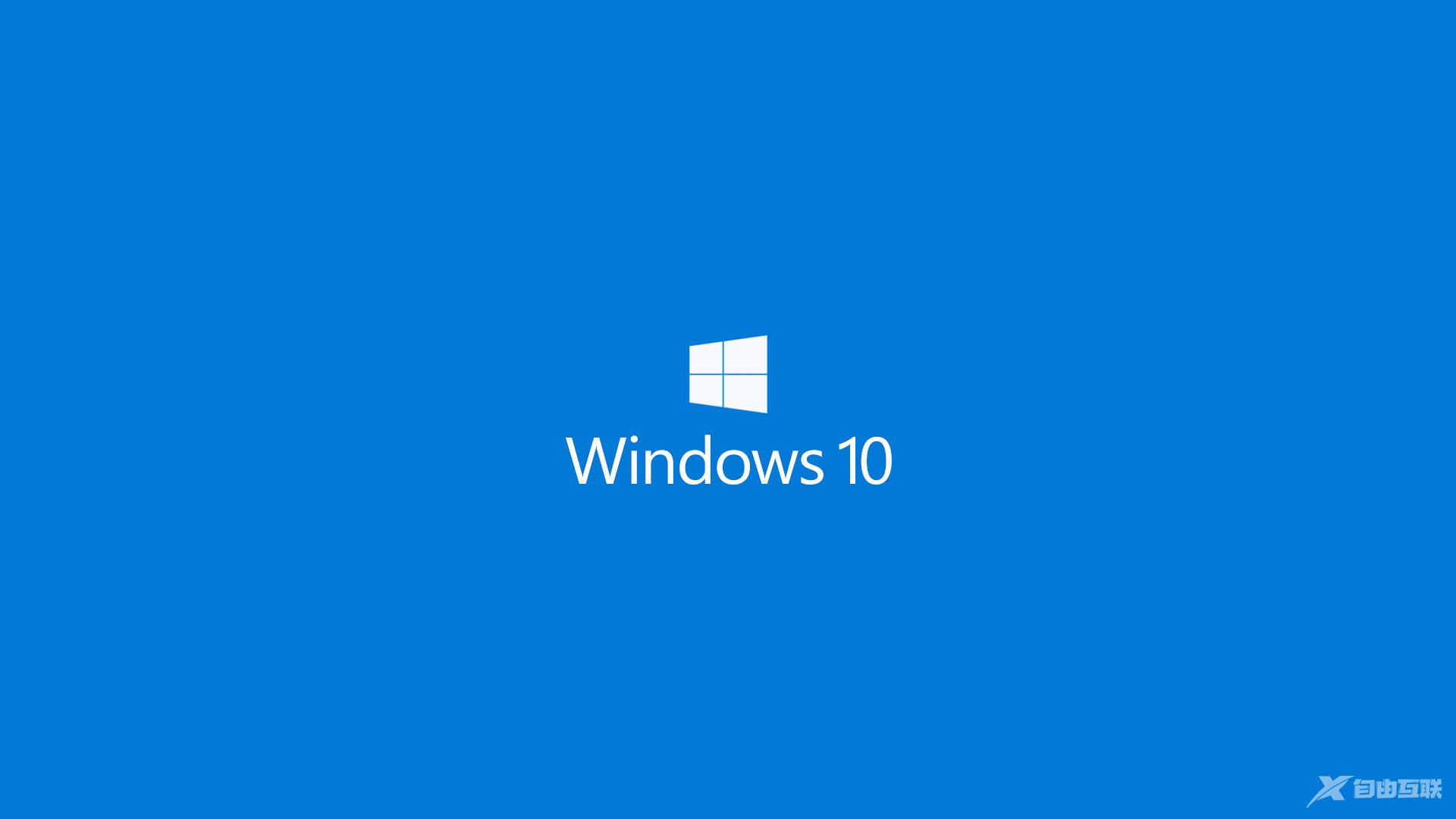
win10声音无法找到输出设备怎么办
方法一:
1、按下“Win+R”组合键打开运行,输入:services.msc点确定打开服务;
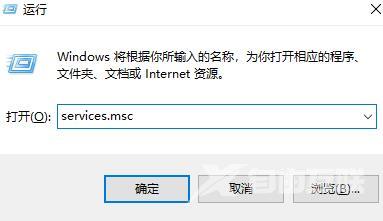
2、找到“Windows Audio”服务,双击打开;
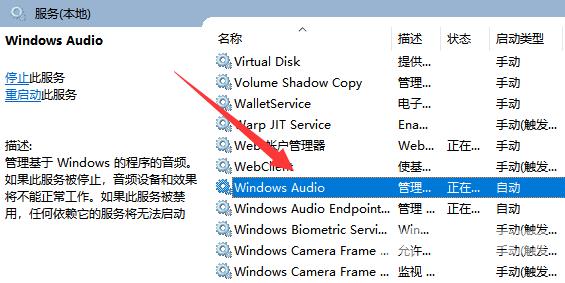
3、该服务未启动的话将其启动,若以启动则先停用,停用后再启用即可。
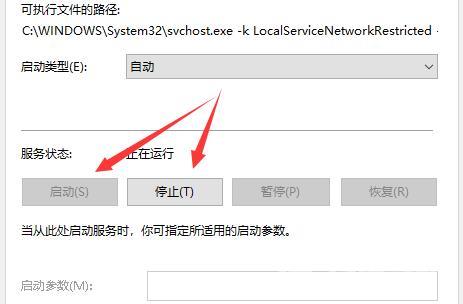
方法二:
1、在任务栏小喇叭上单击右键,选择“播放。”方法三:
2、选择默认的设备作为默认通信设备,单击右键点击“属性”。
3、切换到“增强”选卡,将会里面的所有特效的勾选都去掉,点击应用—确定。
方法三:
1、在开始菜单上单击右键,选择“设备管理器”。
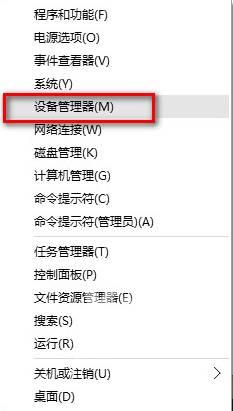
2、展开“音频输入和输出”,在下面的声卡设备上单击右键,选择“属性”。
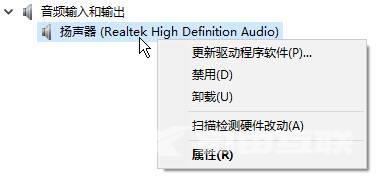
3、点击“驱动程序”选卡,点击下面的“回退驱动程序”按钮,完成回退驱动后重启win10系统即可。
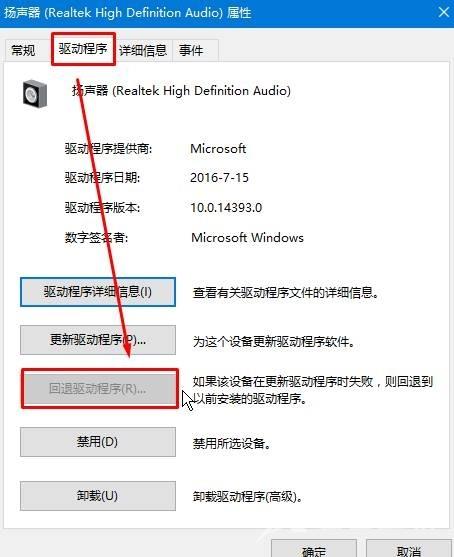
方法四:
1、首先检查驱动,没办法,最问题首先查驱动,如果驱动没有问题的话,执行以下操作。
2、按下键盘上的组合键“WIN+X”打开菜单,然后按下O键,打开“电源管理”。
3、然后进入此项“选择电源按钮的功能”。
4、然后点击此项“更改当前不可用的设置”。
5、点击了以后,在下方将“启用快速启动”取消勾选。
然后保存,重启电脑。即可解决。
